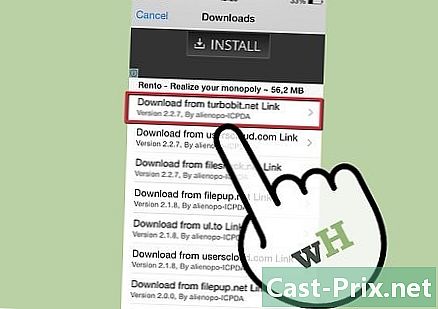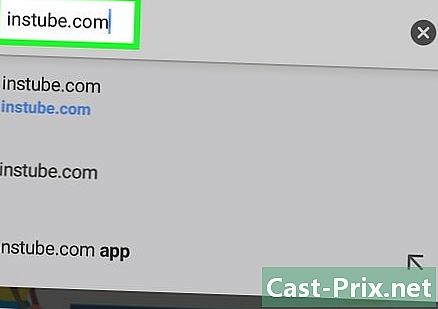Как искать обновления на вашем телефоне Android
Автор:
Roger Morrison
Дата создания:
5 Сентябрь 2021
Дата обновления:
1 Июль 2024

Содержание
- этапы
- Метод 1 из 3: Проверка обновлений системы
- Способ 2 Поиск обновлений приложения
- Метод 3 из 3: Использование Smart Switch для устройств Samsung
Обновления необходимы по соображениям безопасности и для использования новых функций. На Android сделано несколько простых манипуляций для обновления операционной системы и приложений.
этапы
Метод 1 из 3: Проверка обновлений системы
- Зайдите в настройки вашего Android

. Перетащите вниз главный экран, чтобы открыть панель уведомлений, и коснитесь значка приложения. настройки который выглядит как зубчатое колесо. -

Нажмите О телефоне. Сдвиньте экран вниз и выберите О телефоне или О планшете в зависимости от устройства, которое вы используете.- Если вы используете Samsung Galaxy Android 6.0 (Marshmallow) или новее, нажмите Обновление программного обеспечения или Обновления системы .
- Если вы не видите вариант Об устройственажмите система затем на передовой, Эта манипуляция затрагивает большинство телефонов Google Pixel.
-

Выберите Обновление системы. Вы также можете увидеть Обновление программного обеспечения или Загрузка обновлений вручную.- Если вы видите сообщение «Самые последние обновления уже установлены», это означает, что обновление недоступно.
-

Нажмите Проверить наличие обновлений. Формулировка может варьироваться от одного устройства к другому.- выбрать хорошо если вас попросят подтвердить.
-

Выберите Скачать или Да. Если доступно обновление, оно будет загружено на ваше устройство. Рекомендуется загружать обновления с помощью беспроводного соединения, поскольку они обычно имеют большой размер.- Если нет доступных обновлений, вы можете повторить попытку в следующий раз.
-

Нажмите Установить сейчас. Эта опция может появиться через несколько секунд после загрузки обновления. -

Подключите ваше устройство к зарядному устройству. У вас должно быть по крайней мере 50% заряда батареи перед началом обновления системы, и рекомендуется держать ваше устройство заряженным во время процедуры. -

Подождите, пока ваше устройство обновится. Ваш Android перезагрузится и начнет обновление. Процесс может длиться от 20 до 30 минут.
Способ 2 Поиск обновлений приложения
-

Откройте приложение Play Store. Приложение Play Store находится в вашем списке приложений и выглядит как гоночная сумка с логотипом Google Play. -

Нажмите ☰. Эта кнопка находится в левом верхнем углу экрана. -

Выберите Мои игры и приложения. Эта опция находится в верхней части меню. -

Нажмите ВСЕ ОБНОВЛЕНИЕ. опция ОБНОВИТЬ ВСЕ установить все доступные обновления. Если вы хотите найти только одно обновление приложения, перейдите к следующему шагу. Этот метод позволяет обновлять все приложения одновременно.- Если вы не видите эту опцию, это означает, что обновление недоступно.
-

Выберите приложение из списка обновлений. Приложения с доступным обновлением отображаются в этом списке. Если вы хотите просмотреть детали обновления перед его установкой, вы можете обновить каждое приложение по отдельности.- Если вы не видите ни одного приложения в этом списке, это означает, что обновление недоступно.
-

Просмотрите раздел новостей. Несмотря на то, что разработчик выбирает что нового в списке в этом разделе, вы должны быть в состоянии найти изменения, внесенные обновлением. -

Нажмите Обновить. Эта кнопка используется для загрузки и установки обновления приложения.
Метод 3 из 3: Использование Smart Switch для устройств Samsung
-

Откройте веб-браузер на вашем компьютере. Если у вас есть устройство Samsung, вы можете использовать программу Samsung Smart Switch для поиска и установки обновлений. Эта программа заменяет прежний диспетчер устройств Samsung Kies. -

Перейти на сайт Smart Switch. -

Нажмите Загрузить для MAC OS. Если вы используете компьютер с ОС Windows, нажмите «Загрузить для Windows». -

Запустите утилиту установки, которую вы только что загрузили. -

Следуйте инструкциям на экране для установки Smart Switch. -

Подключите устройство Samsung к компьютеру. -

Нажмите Обновить. Если доступно обновление, эта кнопка появится под названием только что подключенного устройства.- Если вы не видите эту кнопку, это означает, что обновление недоступно. Если вы считаете, что должно быть обновление, возможно, ваш оператор мобильной связи работает над собственной версией и планирует выпустить ее позже.
-

Выберите Обновить. Эта кнопка появится в окне с версией доступного обновления. -

Нажмите OK, чтобы начать обновление. Обновление вашего телефона начнется. Не нажимайте никакие кнопки на устройстве и не отсоединяйте его, пока обновление не будет завершено.

- Как правило, ваш мобильный оператор будет информировать вас о новых обновлениях. Обновление вашего устройства может быть доступно в течение некоторого времени после официального выпуска.